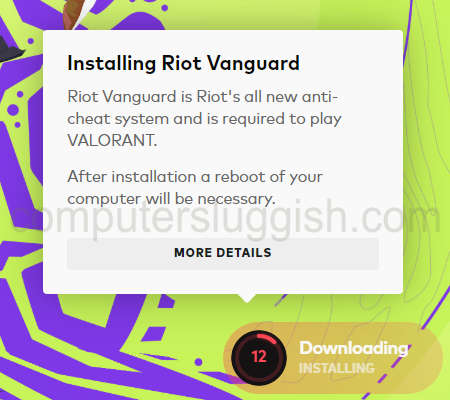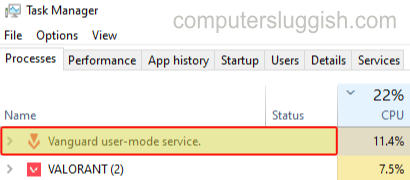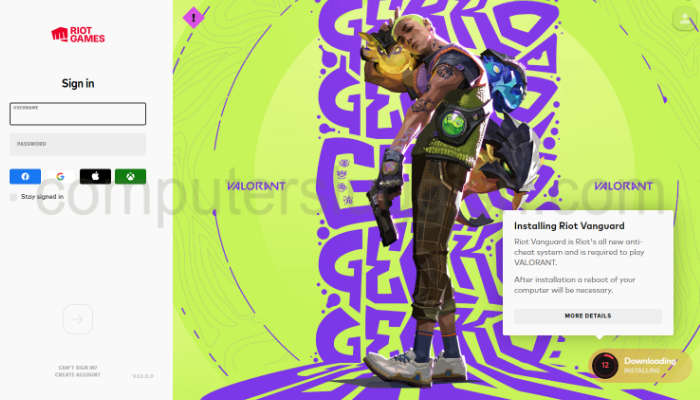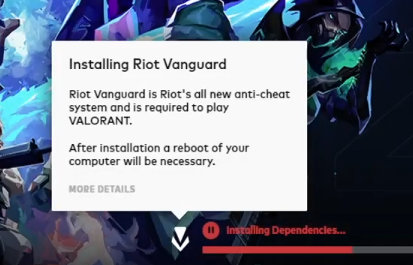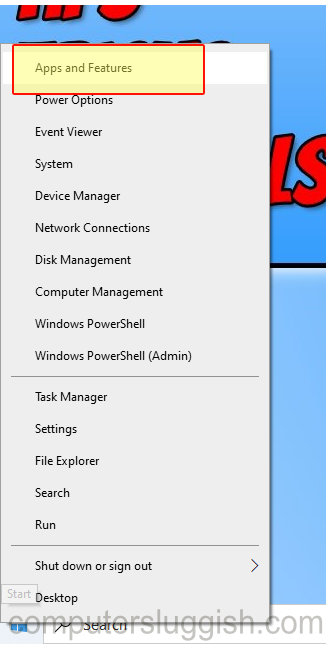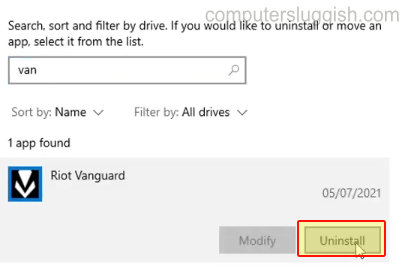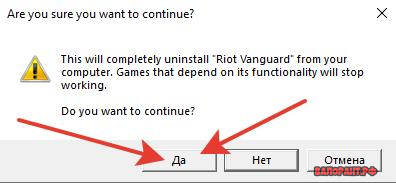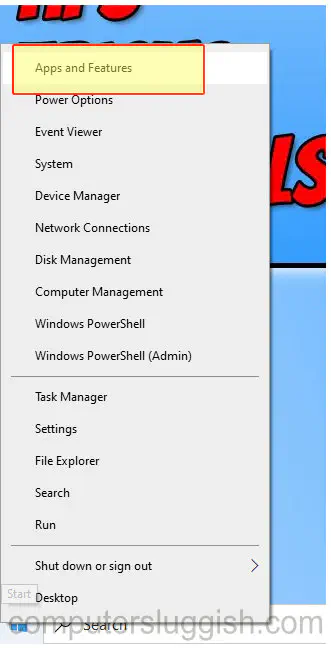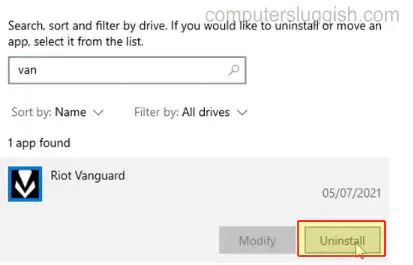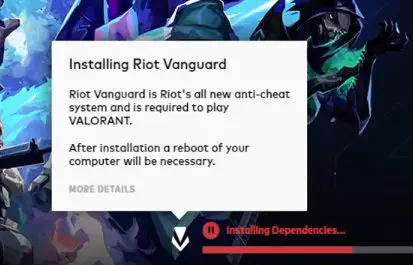Looking for a Riot Vanguard download? Well in this guide, I will be showing you how you can install Riot Vanguard on your Windows 10 or Windows 11 PC or laptop.
This is very easy to do and can help fix a variety of issues that you may be facing with the Riot Vanguard service or the games that use it.
If you are looking to uninstall Riot Vanguard or reinstall Riot Vanguard after removing it, then I will also show you how to do this. And in case you were wondering, it’s so simple to do.
Table Of Contents
Reinstall Riot Vanguard to fix issues
Have you been experiencing problems with Riot Vanguard such as it’s not working correctly, you are unable to launch one of the riot games because it’s not detecting Riot Vanguard installed on your computer, or you’re just getting error messages?
Reinstalling Vanguard might help resolve those problems. You can see within Task Manager if the Vanguard user-mode service is running as shown in the screenshot below.
From personal experience, I have had games crashing on my Windows PC because of the anti-cheat system. Removing it and then installing it again fixed the issues I was having.
So whether you simply want to uninstall Riot anti-cheat as you do not play any games that require the service, or you want to install Riot Vanguard as it is missing on your Windows 10 or Windows 11 PC, then this can easily be done by following our steps below.
What is Riot Vanguard?
If you are unsure of what Riot Vanguard is, it’s an anti-cheat system that detects people who are using cheats when playing Vanguard Riot games online.
It is a requirement to have Riot Vanguard installed to be able to play games like Valorant online. If you ever got good enough and wanted to compete in the Valorant league then you will need this.
This is an anti-cheat service that helps to prevent players in games from cheating or hacking, which as we all know can ruin the whole fun when playing a game online!
However, it could cause Valorant in-game or League of Legends in-game crashes for example.
The games that implement Riot Vanguard as their anti-cheat system make the game more enjoyable, as you don’t have to quit and then try to rejoin another online game every time someone is cheating in the game and ruining the experience.
Is Riot Vanguard install required to play a game?
You do not need to have Riot Vanguard installed on your Windows PC or laptop, especially if you do not play any games that require the service.
However, if you install a game on your computer that uses it then you will need it installed to play the game online.
What issues will reinstalling Riot Vanguard fix?
If you are having issues with the Riot Vanguard service, then one of the best fixes is to uninstall it and then install it again. Vanguard anti-cheat can cause a variety of issues such as:
- Crashing your game
- Not allowing your game to launch
- Blocking other programs (e.g. MSI Afterburner)
- Crashing your computer
- Riot Vanguard Errors
- Riot Vanguard not initializing error
Related: How to fix Valorant connection errors
There is no specific way to download Riot Vanguard in Windows 10/11. But follow these easy steps on how to install it.
1. Go ahead and launch a Riot game such as Valorant and this will load the Riot Client
2. This will then download Riot Vanguard and it will begin to install on your computer
3. Once Riot Vanguard has been installed you will then need to restart Windows for the installation to be completed
How to uninstall Riot Vanguard on PC
Now you know a little about the service, let’s take a look at how you can uninstall Riot Vanguard in Windows. Hopefully, it will fix any issues you have been facing.
1. Right-click on the Windows 10 Start menu icon > Click Apps and Features
2. In the box that says “Search this list” type “Riot Vanguard“
3. Now click the “Uninstall” button to remove Vanguard
4. Riot Vanguard will now be removed.
Final Thoughts
There you have it that is how you can easily install Riot Vanguard or uninstall it.
We hope this has resolved any issues you have been facing with Vanguard anti-cheat on your computer or made your life easier. And you are now able to play the games within the launcher like the Valorant game, and if you get good enough you could make an epic Valorant montage.
If you are still getting problems then just ensure you have allowed Vanguard access through your firewall.
Check out our YouTube video here on How To uninstall and install Riot Vanguard if you are getting stuck.
Check out our latest guides:
Античит валорант (Valorant Vanguard) — это программа, которая устанавливается как драйвер системы, имеет доступ к ядру ОС и защищает всех нас от читёров. Кроме этого вангвард создаёт огромное количество ошибок и, в большинстве случаев, именно из-за него возникают все возможные проблемы с игрой. Однако, как бы то ни было, со своей основной задачей античит справляется хорошо, ведь читёров в игре действительно мало.
Как скачать античит валорант?
Хотя бы раз за время игры в валорант у вас точно возникнет потребность в переустановке античита. Удалить его не так уж и сложно, но об этом мы поговорим позже, а вот как скачать непонятно. И да, вы вполне можете попробовать скачать какие-то файлы из интернета, но всё намного проще.
Как мы и сказали ранее, это программа-драйвер и без её присутствия на компьютере не может работать сам валорант. Поэтому просто перезагрузите компьютер после удаления античита валорант и запустите игру. Игра сама предложит вам установить Валорант Вангвард и если вы согласитесь, то вам будет установлена последняя версия данной программы (и при этом без риска получить вирус со стороннего сайта).
Как ни странно, вот такое вот простое решение проблемы под названием «скачать vanguard anti cheat valorant«. Кстати, именно такое «обновление» античита очень часто помогает решить проблемы с игрой, но об этом вы можете почитать в разделе гайды.
Как отключить Valorant Vanguard?
Бывают ситуации, когда из компьютера нужно выжать максимум и в такие моменты мы стараемся отключить абсолютно всё, что создаёт нагрузку на компьютер. Причины могут быть и другие, но все мы приходим к одному — нам нужно отключить античит. Делается всё довольно просто, но только благодаря людям, которые жаловались на то, что программу сложно отключить. Riot Games услышали игроков и добавили иконку позволяющую это сделать.
Итак, если вы посмотрите в правый нижний угол экрана, то увидите стрелочку вверх на панели управления windows. Нажимаем на неё и находим иконку Valorant Vanguard. Если вызвать контекстное меню (нажать правой кнопкой по иконке), то вы увидите кнопку Exit Vanguard, которая полностью закроет программу античита.
Важно! После отключения античита вы не сможете играть в валорант, пока не перезагрузите компьютер.
Как удалить античит валорант?
А вот здесь нужно будет немного поработать, ведь было бы странно, если бы античит удалялся сам собой. Но работы будет не многим больше, чем при отключение системы защиты от читёров. Для удаления античита нужно сделать всё те же действия, которые мы делали для отключения, но вместо пункта с выходом нам необходимо выбрать пункт More…, а после этого нажать на Uninstall.
После этого у вас на экране высветится окно предупреждения и если вы уверены в своих действиях нажмите Да. После этого античит удалится и установится заново лишь при следующей попытке запустить валорант.
Как запустить античит Vanguard?
Для запуска античита вам ничего делать не нужно, он автоматически запускается вместе с запуском игры, но далеко не всегда отключается с выходом из неё. Однако, бывают такие ситуации, когда античит просто не может включиться, т.к. после его отключения автоматическое включение перестало срабатывать.
Если вдруг у вас такой случай, то вам необходимо зайти в диспетчер задач, нажать на вкладку службы и найти службу с название VGC (эта служба и есть наш античит). После этого нажмите правой кнопкой мыши на vgc и вы берите запустить.
Однако стоит отметить, что если вам приходится делать это вручную, то с настройками вашего пк что-то не так, ведь служба должна запускаться автоматически. И лучший способ исправить эту проблему — переустановить античит.
Вот такие вот простые действия помогают вам полностью контролировать работу и присутствие на вашем компьютере античита от валорант. К примеру для решения ошибки 57 вам было бы достаточно просто переустановить античит.
Переустановите Riot Vanguard, чтобы исправить проблемы с Riot Vanguard
В этой статье мы расскажем вам, как удалить и установить Riot Vanguard на ваш компьютер или ноутбук.
Содержание
Если вы не знаете, что такое Vanguard, то это анти-чит система, которая обнаруживает людей, использующих читы в онлайн играх Riot. Поэтому, чтобы иметь возможность играть в такие игры, как Valorant онлайн , необходимо установить Riot Vanguard.
Если у вас возникли проблемы с Riot Vanguard, например, он работает некорректно, или вы не можете запустить одну из игр Riot, потому что она не обнаруживает Riot Vanguard на вашем компьютере, или вы просто получаете сообщения об ошибках, то переустановка Vanguard может помочь решить эти проблемы.
Как переустановить Riot Vanguard на ПК: 1. Щелкните правой кнопкой мыши на значке меню Пуск > Нажмите » Приложения и функции «
-
В поле, которое говорит » Поиск в этом списке » введите » Riot Vanguard «
-
Теперь нажмите кнопку » Uninstall «, чтобы удалить Vanguard
-
После удаления Vanguard запустите игру Riot, например, Valorant, и загрузите Riot Client, который загрузит и установит Riot Vanguard
-
После установки Riot Vanguard вам нужно будет перезапустить Windows, чтобы установка была завершена
Вот и все, вот как вы можете легко удалить Riot Vanguard.затем установите его снова. Мы надеемся, что это решило все проблемы, с которыми вы столкнулись при работе с Vanguard.
Если у вас все еще возникают проблемы, просто убедитесь, что вы разрешили доступ к Vanguard через ваш брандмауэр.
Посмотрите видеоинструкцию о том, как переустановить Riot Vanguard, чтобы решить проблемы с Riot Vanguard, если вы застряли:
YouTube видео: Как удалить и установить Riot Vanguard в Windows 10
Вопросы и ответы по теме: “Как удалить и установить Riot Vanguard в Windows 10”
Как полностью удалить Riot Vanguard?
Удаление Vanguard1. Шаг 1. Нажмите клавишу Windows (или щелкните по значку Windows на панели задач), введите в строку поиска “Установка и удаление программ” и нажмите Enter.
2. Шаг 2. Найдите в списке программ Riot Vanguard, щелкните по ее названию, а затем нажмите “Удалить”.
3. Шаг 3.
4. У вас более старая версия Windows?
Как переустановить Vanguard Anti Cheat?
Нажмите клавишу Windows (или щелкните по значку Windows на панели задач), введите «Установка и удаление программ» и нажмите Enter. Найдите в списке программ Riot Vanguard, щелкните по ее названию, а затем нажмите «Удалить». Действие нужно будет подтвердить во всплывающем окне.Сохраненная копия
Почему не устанавливается Riot Vanguard?
Первым делом отключите все антивирусы, которые установлены на компьютере, также добавьте в исключения игру, в том числе и для брандмауэра. Убедитесь, что у вас установлены все последние обновления Windows, многие игроки возвращаются к нам и говорят, что обновление ОС помогло в решении их проблемы.
Куда устанавливается Riot Vanguard?
Однако необходимость в Vanguard есть постоянно, ведь запустить без него Valorant невозможно. Итак, чтобы активировать античит, следует перейти в панель управления компьютером. Там находим раздел “Программы”, а в нем отыскиваем античит “Riot Vanguard”.Сохраненная копия
Для чего нужен Riot Vanguard?
Riot Vanguard – это специальная система защиты, разработанная Riot Games для обеспечения неукоснительного соблюдения правил в наших играх. Riot Vanguard состоит из клиента, активного во время работы VALORANT, а также драйвера, работающего в режиме ядра.
Как переустановить клиент Riot?
Откройте проводник Windows (нажмите ⊞ Win+E) и введите в поле сверху C:*Riot* Games\LoR (если при установке вы меняли путь, используйте его), после чего удалите эту папку. Затем введите %localappdata% в поле сверху в проводнике Windows и удалите папку Riot Games. Переустановите Legends of Runeterra.
Посмотрите наши последние сообщения: * Как удалить Messenger в Windows 10
- Back 4 Blood Улучшение производительности на ПК с Windows 10
- Установка последних драйверов NVIDIA в Windows 11
- Back 4 Blood FIX Connection & Sign In Issues On Windows 10 PC
- Back 4 Blood PC Fix Crashing & Errors Best 7 Methods Windows 10
Skip to content
Sign up
Search code, repositories, users, issues, pull requests…
Provide feedback
We read every piece of feedback, and take your input very seriously.
Include my email address so I can be contacted
Saved searches
Use saved searches to filter your results more quickly
Sign in
Sign up
RiotVanguard
/
Vanguard
Public
- Notifications
-
Fork
64 -
Star
460
Official Vanguard Anti-Cheat source code.
License
GPL-2.0 license
460
stars
64
forks
Activity
Star
Notifications
main
{{ refName }}
default
Name already in use
A tag already exists with the provided branch name. Many Git commands accept both tag and branch names, so creating this branch may cause unexpected behavior. Are you sure you want to create this branch?
1
branch
0
tags
Code
-
Clone
Use Git or checkout with SVN using the web URL.
-
Open with GitHub Desktop
-
Download ZIP
Latest commit
Git stats
-
5
commits
Files
Permalink
Failed to load latest commit information.
Type
Name
Latest commit message
Commit time
Compiled/AMD64
Initial commit.
March 31, 2021 20:13
.gitignore
Initial commit.
March 31, 2021 20:13
LICENSE
Initial commit
March 31, 2021 17:25
README.md
fixing exercise
March 31, 2021 20:31
Vanguard.inf
Initial commit.
March 31, 2021 20:13
Vanguard.sln
Initial commit.
March 31, 2021 20:13
Vanguard.vcxproj
Initial commit.
March 31, 2021 20:13
Vanguard.vcxproj.filters
Initial commit.
March 31, 2021 20:13
main.c
Initial commit.
March 31, 2021 20:13
Vanguard
Using the compiled binary
Source
P.S. Doesn’t work? Make sure that you have vgk.sys installed and running. This is automatically setup for you if you’re already a VALORANT player.
README.md
Vanguard
Official Vanguard Anti-Cheat source code.
Using the compiled binary
For ease, an unprotected compiled version of Vanguard is available.
- Download the 3 files provided.
- Run the «Install (Run As Admin)» batch file (as admin).
- Admire its greatness.
- Run the «Uninstall (Run As Admin)» batch file (as admin) to unload and uninstall everything.
Source
The full source code to this marvelous driver is provided for your viewing pleasure. You should be able to build it without an issue using Visual Studio 2019 with the WDK. The exact instructions are left as an exercise to the reader.
P.S. Doesn’t work? Make sure that you have vgk.sys installed and running. This is automatically setup for you if you’re already a VALORANT player.
About
Official Vanguard Anti-Cheat source code.
Resources
Readme
License
GPL-2.0 license
Activity
Stars
460
stars
Watchers
6
watching
Forks
64
forks
Report repository
Releases
No releases published
Packages
No packages published
Contributors
2
-
RiotVanguard
Riot Vanguard -
wowveryrare
Languages
-
C
93.6% -
Batchfile
6.4%
Это античит валорант (Valorant Vanguard), который устанавливается как драйвер системы и имеет доступ к ядру ОС. Кроме того, вангвард создает множество ошибок и, как правило, именно из-за него возникают все возможные проблемы с игрой. Но несмотря на это, античит справилась со своей основной задачей хорошо: геймеров в игре действительно мало.
Как скачать античит Валорант?
Если вы хоть раз в жизни играли в валорант, то наверняка вам захочется переустановить античит. Не так уж и сложно удалить его с помощью программы, но об этом мы поговорим позже. Но если у вас есть желание, то можно и скачать что-то из интернета, но это гораздо проще.
На самом деле это программа-драйвер, без её присутствия на компьютере не может работать сам валорант. Теперь вам нужно будет только перезагрузить компьютер после удаления античита и запустить игру. Если вы согласитесь, то игра сама предложит вам установить Валорант Вангвард (и при этом без риска получить вирус со стороннего сайта)
Как ни странно, именно это решение проблемы под названием «скачать vanguard anti-cheat vorant» является простым. Что ж, в большинстве случаев это «обновление» античита помогает решить проблемы игры. Об этом вы можете узнать из раздела гайды.
Скачать Vanguard с GitHub
https://github.com/RiotVanguard/Vanguard
Официальный исходный код Vanguard Anti-Cheat.
Использование скомпилированного бинарника
Для простоты доступна незащищенная скомпилированная версия Vanguard .
- Загрузите 3 предоставленных файла .
- Запустите пакетный файл «Установить (запуск от имени администратора)» (от имени администратора).
- Восхищайтесь его величием.
- Запустите пакетный файл «Удалить (запуск от имени администратора)» (от имени администратора), чтобы выгрузить и удалить все.
Источник
Полный исходный код этого чудесного драйвера предоставляется для вашего удовольствия. Вы сможете без проблем собрать его, используя Visual Studio 2019 с WDK. Точные инструкции оставлены читателю в качестве упражнения.
Как отключить Valorant Vanguard?
Есть ситуации, когда компьютеру необходимо выжать максимум и мы стараемся отключить все, что создает нагрузку на компьютер. Есть и другие причины, но они не являются основными. Все достаточно просто, но только благодаря людям с жалобами на то что программу сложно отключить. Игроки получили возможность добавить иконку, которая позволит им это сделать.
В левом верхнем углу экрана, если вы посмотрите в правый нижний угол экрана и увидите стрелочку вверх на панели управления Windows. После чего, нажимаем на нее и находим иконку Valorant Vanguard. В контекстном меню (нажать правой кнопкой по иконке), вы увидите кнопку Exit Vanguard, которая полностью закрывает античитационную программу.
Важно! После отключения античита вы не сможете играть в валорант, пока не перезагрузите компьютер.
Античит игры Валорант начинает свою работу только в том случае, если запущена игра. Пока пользователь не включил игру, Riot Vaguard находится в режиме ожидания и бездействует. Но многих пользователей бесит значок античита Riot Vanguard в трее. Чтобы выключить программу, нужно сделать следующие шаги:
- В трее найти иконку Riot Vanguard;
- Нажать на иконке правую кнопку мыши;
- Нажать на пункт «Exit Vanguard».
При следующем запуске игры Valorant нужно обязательно запустить античит иначе игра просто не запустится. Необходимо перезагрузить компьютер.
Как удалить античит валорант?
На этом месте нам придется немного потрудиться, потому что это было бы странно, если античит удалится сам собой. И работ по защите пользователей станет меньше, чем при отключении системы безопасности против взлома и заражения вирусами. После отключения античита нужно выполнить все те же действия, что и при отключении: вместо пункта с выходом нам необходимо выбрать пункт More… или нажать Uninstall.
После этого у вас на экране высветится окно предупреждения и если вы уверены в своих действиях нажмите Да. После этого античит удалится и установится заново лишь при следующей попытке запустить валорант.
Как запустить античит Vanguard?
Античит вам не нужно ничего делать, он автоматически запускается вместе с запуском игры и может отключаться после выхода из нее. Но бывают и такие случаи, когда античит просто не включается, потому что после его отключения автоматическое включение перестало срабатывать.
Когда вы зашли в диспетчер задач, нажав на кнопку службы и найдя службу с названием VGC (это наша античит). Далее следует нажать правой кнопкой мыши на vgc и запускать. Однако, если вы делаете это вручную, то с настройками вашего пк что-то не так, ведь служба должна запускаться автоматически. Для того чтобы устранить эту проблему, необходимо установить античит.
Вот такие вот простые действия помогают вам полностью контролировать работу и присутствие на вашем компьютере античита от валорант. К примеру для решения ошибки 57 вам было бы достаточно просто переустановить античит.
Видео
FAQ
Что делать, если Vanguard грузит систему?
К сожалению, выход один — смириться. Vanguard — необходимый компонент игры Валорант. Запуск без него невозможен. Разработчики постоянно оптимизируют и улучшают античит, поэтому остается надеяться только на них. В единичных случаях систему может грузить не Vanguard, а вирус на компьютере — обязательно проверьте.
Почему не удалось получить доступ к игре Valorant?
В таком случае рекомендуется проверить корректность пути до игры. Кириллические символы и пробелы должны отсутствовать. В крайнем случае необходимо будет переустановить Valorant.
Как быть, если появляется ошибка “Процесс уже запущен” или “Игра не запускается”?
Для начала следует убедиться в том, что игра не запущена в фоновом режиме. Сделать это можно через диспетчер задач. Там же Валорант при необходимости можно закрыть и запустить заново. В остальных ситуациях остается только полностью деинсталировать игру и установить снова.
Ошибка “Необходим перезапуск” — какие варианты решения?
Единственный рациональный вариант решения — перезапуск клиента Riot Games. Если проблема будет беспокоить дальше, то следует деинсталлировать античит и перезапустить Валорант. Если вообще ничего не помогает, то рекомендуем “снести” файлы, связанные с игрой, и заново установить ее.
Проблема с античитом Vanguard Valorant
Многие столкнулись с разными глюками и проблемами античита Vanguard, да так что даже официалы в лице Пола Чемберлена (главы разработки античита VALORANT) решили выступить с обращением:
Мы услышали отзывы игроков о том, что Vanguard слишком усердствует в обеспечении безопасности, поэтому решили несколько изменить подход к вопросу. С прошлой недели мы расширили совместимость Vanguard с другими уязвимыми приложениями. И хотя небольшое количество драйверов все еще блокируется, теперь почти все приложения, которые в прошлом конфликтовали с Vanguard, будут исправно работать, пока действует система защиты.
В будущем мы постараемся выбирать решения, которые бы минимально сказывались на функционале компьютеров, чтобы Vanguard, VALORANT и тот странный RGB-драйвер могли сосуществовать в мире и гармонии.
Если же у нас это не получится, то мы скорее отключим саму игру, вместо того чтобы вмешиваться в работу других программ. Только в самых крайних случаях мы можем попытаться заблокировать работу приложения на вашем компьютере. Мы продолжаем совершенствовать Vanguard и призываем вас делиться с нами отзывами и дальше, чтобы мы могли принимать оптимальные решения.
Так что, пожалуйста, не забывайте делиться с нами своим мнением о наших мерах борьбы с читами, а мы постараемся, чтобы все (кроме читеров) остались довольны.
Решение проблем с античитом Valorant
- Гайд №1 «Не устанавливается Valorant — Проблемы с установкой игры«
- Гайд №2 «Vanguard античит Valorant — Способы решения проблем«
Ошибка 44 Valorant: «Программа Vanguard не была запущена»
Для начала перезапустите компьютер и клиент, если ошибка не исчезла, то требуется переустановка античита Vanguard. Удалите античит через Пуск/«Установка и удаление программ», а затем запустите игру снова.
Ошибка 45 Valorant: «Необходим перезапуск Vanguard»
Перезагрузите клиент Riot. Если ошибка не будет устранена, то удалите античит и перезапустите VALORANT.
Не удалось установить необходимые зависимости Valorant
Данный баг лечиться, аналогично, полным удалением античита, папки и файлов из командной строки, как описано здесь: https://play-valorant.ru/zavisimosti-valorant-oshibka/
Как удалить Vanguard Valorant?
Удалить античит Valorant очень просто, для начала, отключаем его, а затем удаляем, как это сделать пошагово, мы описали ниже
Отключение Vanguard
Недавно Vanguard была немного усовершенствована. Мы получили множество ценных отзывов от игроков и добавили возможность отключать ее при помощи значка на панели задач.
Это позволит запускать различные программы, отмеченные системой Vanguard как потенциальные угрозы.
Вы не сможете запустить VALORANT, пока отключена система Vanguard, так что не забудьте снова включить ее перед входом в игру.
Удаление Vanguard
ШАГ 1
Нажмите клавишу Windows (или щелкните по значку Windows на панели задач), введите «Установка и удаление программ» и нажмите Enter.
ШАГ 2
Найдите в списке программ Riot Vanguard, щелкните по ее названию, а затем нажмите «Удалить». Действие нужно будет подтвердить во всплывающем окне.

Готово! Программа Riot Vanguard успешно удалена. Теперь после рестарта и запуска клиента, античит автоматически скачается и установиться заново и ошибки пропадут.
Если не помогло, удаляем так-же остатки в Командной строке и папке.
Ошибки вызваные брандмауэром Windows в Valorant
Если вы столкнулись с кодом ошибки 29, то это может быть связано с проблемой взаимодействия VALORANT и брандмауэра Windows. Также осложнения могут возникнуть в связи с работой антивируса, защищающего ваш компьютер. К счастью, существует ряд шагов, которые вы можете предпринять для исправления ошибки с кодом 29.
Для начала стоит проверить, распознает ли брандмауэр Windows VALORANT и разрешает ли он работу приложения (довольно важный шаг). Вот как это сделать:
- Введите «Брандмауэр защитника Windows» в поисковой строке Windows и щелкните по нему.
- Нажмите «Разрешение работы программы через брандмауэр Windows».
- Нажмите «Изменить параметры».
- Удалите любые строки, связанные с VALORANT и клиентом Riot, а затем добавьте новую с помощью кнопки «Разрешить другое приложение».
- Выберите файл C:\Riot Games\VALORANT\live\VALORANT.exe, чтобы добавить его в исключения брандмауэра, и нажмите ОК.
- Поставьте флажки во всех полях напротив VALORANT в списке исключений брандмауэра и нажмите ОК в нижней части страницы.
- Повторите процесс еще раз, чтобы добавить в число исключений античит (C:\Program Files\Riot Vanguard\vgc.exe), а затем нажмите ОК.
- А теперь повторите его в последний раз, чтобы добавить в виде исключения программу запуска C:\Riot Games\Riot Client\RiotClientServices.exe, а затем нажмите ОК.
Также может помочь запуск приложения от имени администратора или его добавление в исключения антивируса, чтобы тот не нарушал работу игры.
Если предыдущие шаги не сработали, то вы можете попробовать полностью переустановить игру, обязательно запустив установку от имени администратора. Если после выполнения указанных выше шагов вы все еще сталкиваетесь с проблемами, то можете /отправить запрос в нижней части страницы.
Вариант лечения ошибки Vanguard (сработало подробнее в комментах)
1. Удалить все файлы игры и все папки связанные с игрой и античитом в «Безопастном режиме Windows»;
2. Удалить так-же инсталлер игры;
3. Обновить все драйвера на ПК (прогами DriverHub и Driver Booster.);
4. Установил игру и античит,но так же не заходил на учетку;
5. Перезапустил комп и О ЧУДО!!!!! он заработал.
Варианты лечения ошибки Vanguard (не проверенно)
Данные варианты, собраны как рабочие у некоторых людей и не являются фактическим решением для всех.
Вариант №2 Решение проблемы с Vanguard Anti-cheat
1. Удалить антивирус и перезагрузить ПК;
2. Открыть «Конфигурация системы»;
3. Перейти во вкладку «Сервисы» и нажать «Не показывать службы Майкрософт», затем нажать «Отключить все». Если есть служба «vgc», то включить;
4. Во вкладке «Автозагрузка» нажать «Открыть диспечер задач»
5. В диспечере задач во вкладке «Автозагрузки» отключить все приложения, кроме античита, затем закрыть диспечер;
6. Вернуться в «Конфигурация системы» и нажать «OK»
7. Перезагрузить компьютер.
Во-первых, узнайте Вашу ошибку и посмотрите популярные коды ошибок Valorant, чтобы быстрее найти решение, подходящее именно для вас.
Во-вторых поищите материалы у нас на сайте через поиск, в правом верхнем углу, ибо еще много материалов которые не вошли в эту статью, по тему ошибок, багов с античитом, вылетами и др в Валорант. Если ни одно решение вам не помогло, не отчаивайтесь, напишите нам в комментарии и ждите ответа (он придет вам на почту), так-же ожидайте Фикса от Riot (~месяц), поиграв пока в аналоги (Counter Strike и др.) купив его в магазине Steam, пополнив счет для покупки игры через карту или электронный кошелек: лучший электронный кошелек в 2020 — 2021 году
Вариант №3 Отключаем брандмауэр Windows для запуска Valorant
Решение проблем с VANGUARD
Внимание! Все советы, указанные в данной статье, мы рекомендуем применять только на лицензионных копиях OS Microsoft Windows. На нелицензионных копиях некоторые из команд могут привести к нестабильной работе системы.
ЕСЛИ В ПРОЦЕССЕ ЗАПУСКА/УСТАНОВКИ ИГРЫ ВЫ СТОЛКНУЛИСЬ С ОШИБКАМИ, ТО ЭТА СТАТЬЯ ДЛЯ ВАС:
- Первым делом отключите все антивирусы, которые установлены на компьютере, также добавьте в исключения игру, в том числе и для брандмауэра.
- Убедитесь, что у вас установлены все последние обновления Windows, многие игроки возвращаются к нам и говорят, что обновление ОС помогло в решении их проблемы. Если у вас Windows 7, то особое внимание обратите на следующие обновления:
KB4474419 — https://support.microsoft.com/ru-ru/help/4474419/sha-2-code-signing-support-update
KB4490628 — https://support.microsoft.com/ru-ru/help/4490628/servicing-stack-update-for-windows-7-sp1-and-windows-server-2008-r2
Также если у вас Windows 7 или 8, то при возможности мы рекомендуем перейти на Windows 10 — это с максимальной вероятностью решит проблему.
Если возможности нет, попробуйте вот что:
- Устанавливаем пакет Visual C++
- Рекомендуем воспользоваться windows утилитой для восстановления отсутствующих или поврежденных системных файлов — https://support.microsoft.com/ru-ru/help/929833/use-the-system-file-checker-tool-to-repair-missing-or-corrupted-system
- Проверяем, есть ли в имени учетной записи на ПК пробелы или кириллические символы (например, учетная запись называется Мой компьютер). Если это так, то создаем учетную запись на английском языке без пробелов (например, MyComputer).
ЕСЛИ У ВАС ВОЗНИКЛИ ПРОБЛЕМЫ НЕПОСРЕДСТВЕННО С УСТАНОВКОЙ САМОЙ ИГРЫ.
В этом случае мы рекомендуем попробовать установить её на другой жесткий диск (если у вас их несколько). Установщик нужно обязательно запускать от имени администратора.
Если способы, перечисленные нами выше, не помогут, переходите к следующему способу:
- Откройте командную строку от имени администратора;
- Введите следующие команды:
bcdedit.exe /set testsigning off
bcdedit.exe /set nointegritychecks off
- После ввода команд перезагрузите компьютер и проверьте, останется ли проблема.
Если проблема не будет устранена, то рекомендуем выполнить установку игры в безопасном режиме Windows:
- Вновь удаляем игру и античит через «Установка и удаление программ» (если они ранее были каким-либо образом установлены)
- Скачиваем установочный файл — https://valorant.secure.dyn.riotcdn.net/channels/public/x/installer/current/live.live.na.exe
- Запускаем операционную систему в безопасном режиме.
Инструкции по запуску безопасного режима:
Для Windows 7 — https://support.microsoft.com/ru-ru/help/17419/windows-7-advanced-startup-options-safe-mode
Для Windows 10 — https://support.microsoft.com/ru-ru/help/12376/windows-10-start-your-pc-in-safe-mode - Запускаем установщик игры от имени администратора.
- После установки загружаем Windows в обычном режиме и проверяем, как всё работает.
Если после всех этих действий проблема всё ещё остается актуальной, то сделаем следующее:
Попробуем проверить, какая программа может мешать античиту VALORANT запускаться. По результатам проверки у нас будет представление о том, в чём может быть дело.
Для запуска этой команды вы должны сделать следующее:
- Откройте панель «Пуск».
- Введите в строке поиска «sigverif» (без кавычек) и откройте это приложение
- Далее нажмите кнопку «Начать».
Когда тест завершится, он предоставит вам список драйверов, которые необходимо обновить или удалить, чтобы VALORANT смог запуститься.
По нашим данным, игроки чаще всего могли вернуться в игру, обновив или отключив следующие программные пакеты:
- GIGABYTE APP Center
- AORUS GRAPHICS ENGINE
- XTREME GAMING ENGINE
- OC GURU III
Программа также сохраняет файл с собранными данными в папку C:\Users\Public\Documents или Этот компьютер > Локальный диск (С:) > Пользователи > Общие > Общие документы
В случае если после выполнения всех инструкция проблема всё же сохранится, то создайте новый запрос в поддержку. Прикрепите данный файл к запросу, и мы продолжим изучение проблемы.
Также нам понадобится общая информация о вашей системе:
- Логи Riot Vanguard — переходим по следующему пути C:\Program Files\Riot Vanguard, далее Находим папку «Logs», архивируем её.
- Список процессов — https://support-leagueoflegends.riotgames.com/hc/ru/articles/201752674#wq3
- Файл NetworkInfo — https://support-leagueoflegends.riotgames.com/hc/ru/articles/201752674#wq4
- Файл DxDiag — https://support-leagueoflegends.riotgames.com/hc/ru/articles/201752674#wq5
Отправьте указанную информацию в запрос, и мы постараемся вам помочь.
ПРОЦЕСС УЖЕ ЗАПУЩЕН/НЕ УДАЛОСЬ ЗАПУСТИТЬ VALORANT
- Скачиваем последнюю версию установщика игры — https://beta.playvalorant.com/ru-ru/ , пробуем установить игру еще раз.
- Если ошибка выходит вновь, открываем Проводник, переходим в следующую директорию: C:\Riot Games\Riot Client\ и ищем файл «vcruntime140.dll». Если этот файл есть, то переименовываем его в любое другое название (например, 123)
- Пробуем вновь запустить игру.
Если это не поможет, то снова открываем Проводник, ищем в проводнике вкладку «Вид», в ней находим параметр «Скрытые элементы». Ставим галочку напротив этого пункта, если она еще не стоит. Далее переходим в следующую директорию: C:\Users\название вашей учетки на ПК\AppData\Local\ и находим папку Riot Client и архивируем её.